旋绕
需要注意中心点在哪
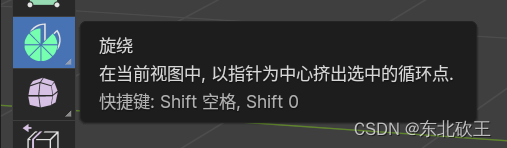
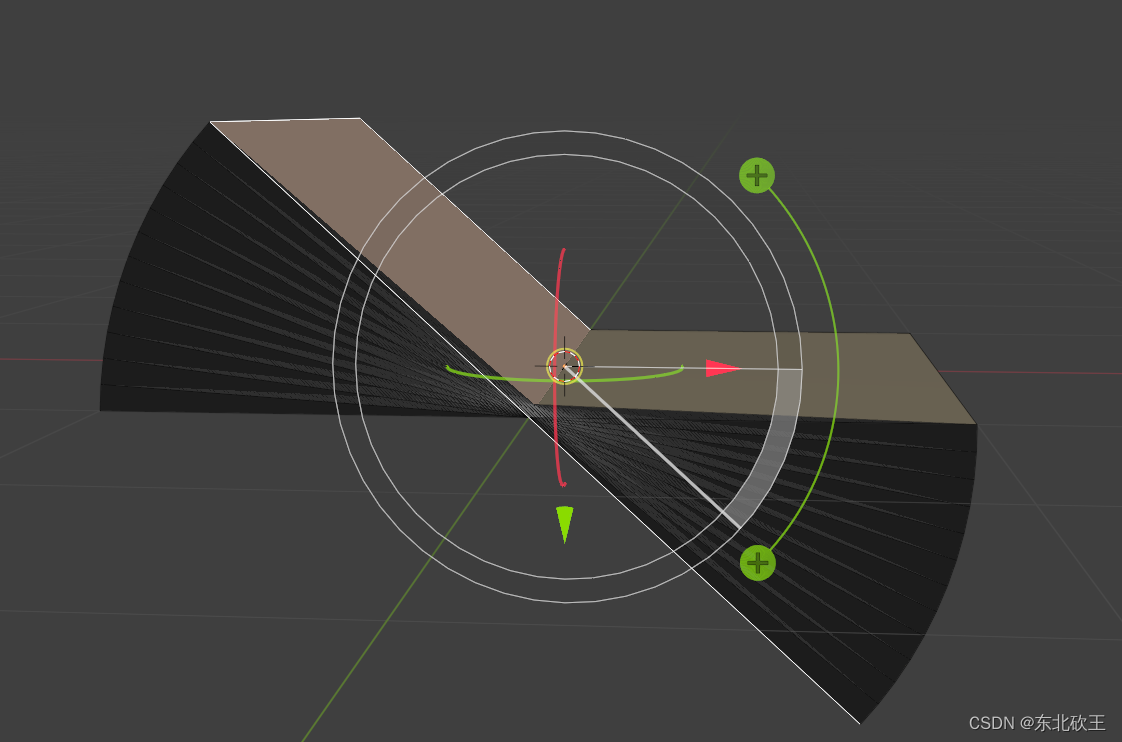
点+号会自动旋转一圈(上面顺时针,下面逆时针)
缩裹
贴在另一个物体上,需要有一定细分
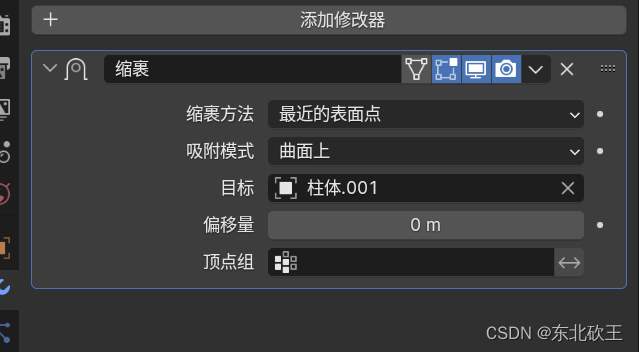
阵列
按照一定顺序排列
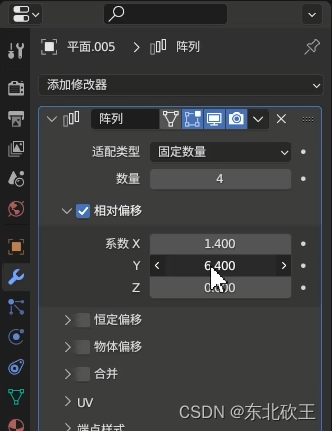
镜像
对称的操作
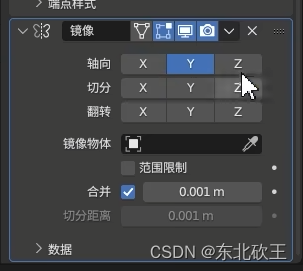
晶格
把一个整体物体抱起来,类似蒙皮权重处理
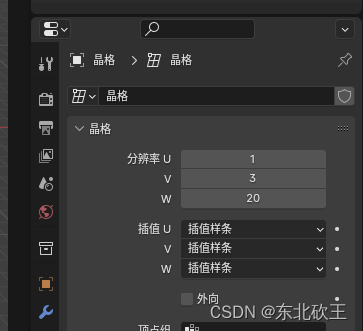

旋绕
需要注意中心点在哪
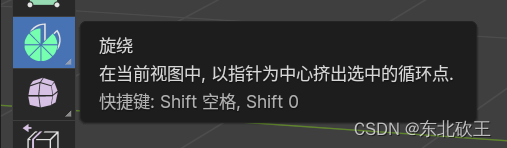
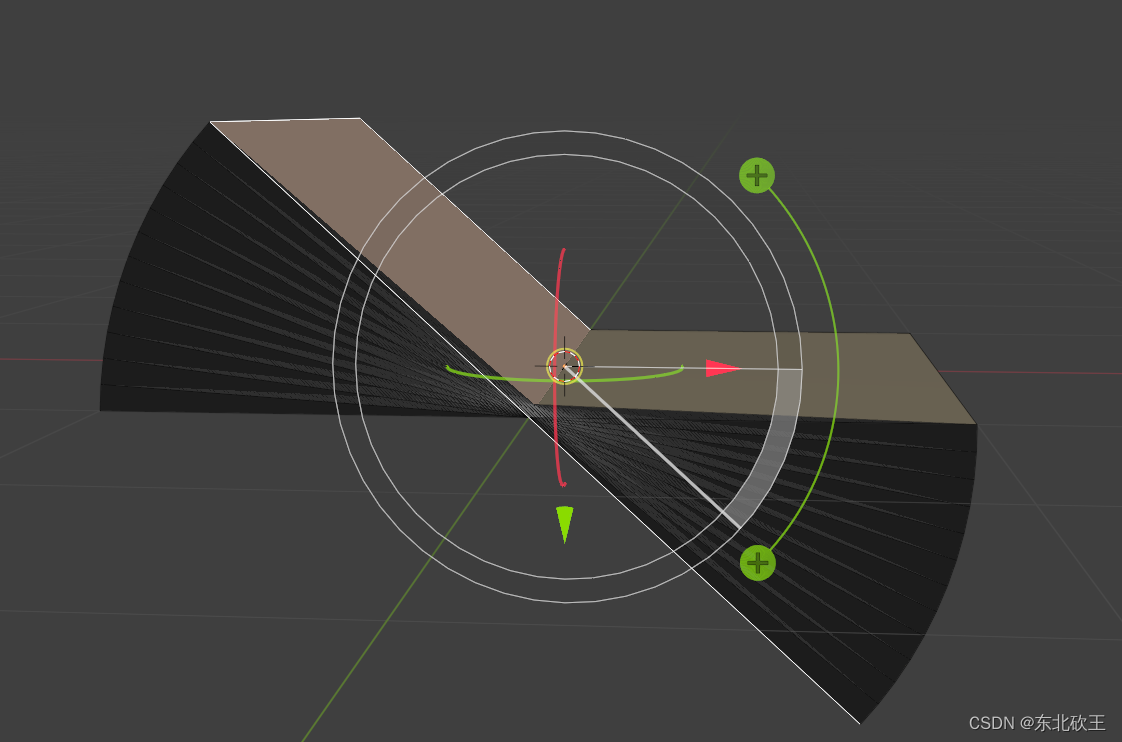
点+号会自动旋转一圈(上面顺时针,下面逆时针)
缩裹
贴在另一个物体上,需要有一定细分
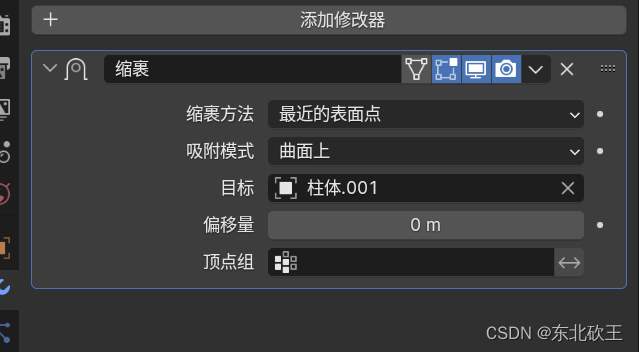
阵列
按照一定顺序排列
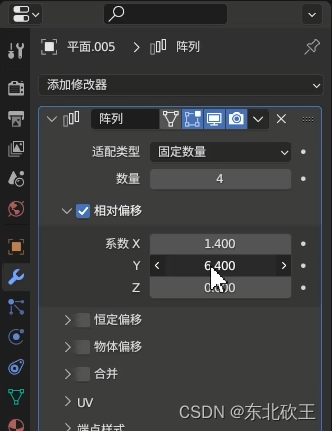
镜像
对称的操作
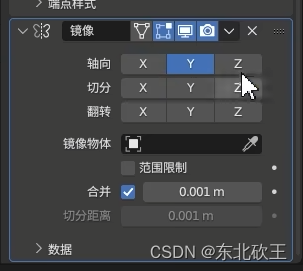
晶格
把一个整体物体抱起来,类似蒙皮权重处理
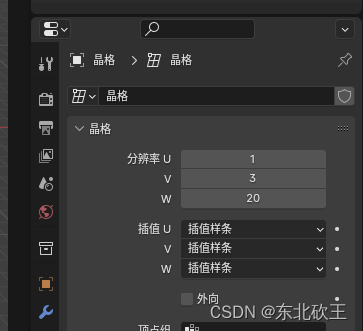

 3512
3512
 3282
3282
 2万+
2万+
 726
726











 被折叠的 条评论
为什么被折叠?
被折叠的 条评论
为什么被折叠?


